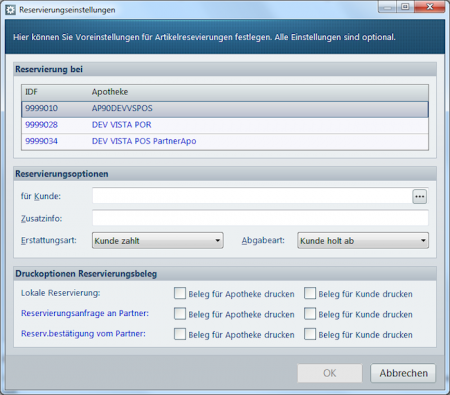Reservierungsdialog: Erweiterte Voreinstellungen: Unterschied zwischen den Versionen
Aus WIKI LAUER-FISCHER GmbH
| Zeile 1: | Zeile 1: | ||
| − | <div class="mw-parser-output"> | + | <div class="mw-parser-output"><div class="mw-parser-output"> |
| − | < | + | === Hintergrund === |
| − | + | Damit Sie mehr Inhalte des Reservierungsdialogs selbst per Voreinstellung konfigurieren können, wurde ein per Konfigurationsparameter aufrufbarer Dialog eingeführt. | |
| − | + | | |
| − | + | | |
| − | + | === Erweiterte Voreinstellungen in der Konfiguration für das Anlegen von Reservierungen === | |
| − | |||
| − | |||
| − | + | ==== Dialog Reservierungseinstellungen ==== | |
| − | + | *Rufen Sie in der '''Konfiguration '''/ ''Applikationseinstellungen ''/ ''Bereiche ''/ ''LAUER-TAXE ''das Register ''Verhalten ''auf. Markieren Sie den Parameter ''Voreinstellungen für das Anlegen von Reservierungen''. | |
| − | + | Über die dann am rechten Rand sichtbare Drei-Punkt-Schaltfläche rufen Sie den Dialog ''Reservierungseinstellungen ''auf. | |
| − | + | [[File:Reservierung 64 1.png|450px]] | |
| − | + | | |
| − | + | ==== Reservierungsoptionen ==== | |
| − | + | Im Bereich ''Reservierung bei ''können Sie festlegen, in welcher Apotheke die Reservierung standardmäßig vorgenommen werden soll. | |
| − | + | | |
| − | |||
| − | |||
| − | |||
| − | |||
| − | |||
| − | + | Im Bereich ''Reservierungsoptionen ''können Sie | |
| − | + | *in der Zeile ''für Kunde ''per Drei-Punkt-Schaltfläche den Dialog ''Person auswählen'' aufrufen bzw. einen Kundennamen als Freitext eintragen (für den Fall, dass sie regelmäßig Reservierungen für denselben Kunden vornehmen) | |
| − | + | *in der Zeile ''Zusatzinfo ''ggf. einen Text hinterlegen | |
| − | + | *per Combobox die voreingestellte ''Erstattungsart ''festlegen | |
| − | + | *per Combobox die voreingestellte ''Abgabeart ''festlegen | |
| − | + | | |
| − | + | Im Bereich ''Druckoptionen ''können Sie für die lokale Reservierung | |
| − | |||
| − | |||
| − | |||
| − | + | *per Kontrollkästchen die Option ''Reservierungsbeleg für Apotheke drucken ''aktivieren | |
| + | *per Kontrollkästchen die Option ''Reservierungsbeleg für Kunde drucken ''aktivieren | ||
| − | + | | |
| − | |||
| − | < | + | Bei WINAPO''<sup><font size="2">®</font></sup>''Connect-Verbünden können Sie diese Druckoptionen auch für |
| + | |||
| + | *Reservierungsanfrage an Partner | ||
| + | *Reservierungsbestätigung vom Partner | ||
| + | |||
| + | festlegen. | ||
| + | |||
| + | | ||
| + | |||
| + | Alle Einstellungen im Dialog ''Reservierungseinstellungen ''sind optional! | ||
| + | |||
| + | | ||
| + | </div> | ||
| + | | ||
| + | </div> | ||
| + | [[Category:WINAPO® 64 PRO]][[Category:Konfiguration]] | ||
Version vom 12. März 2018, 07:38 Uhr
Inhaltsverzeichnis
Hintergrund
Damit Sie mehr Inhalte des Reservierungsdialogs selbst per Voreinstellung konfigurieren können, wurde ein per Konfigurationsparameter aufrufbarer Dialog eingeführt.
Erweiterte Voreinstellungen in der Konfiguration für das Anlegen von Reservierungen
Dialog Reservierungseinstellungen
- Rufen Sie in der Konfiguration / Applikationseinstellungen / Bereiche / LAUER-TAXE das Register Verhalten auf. Markieren Sie den Parameter Voreinstellungen für das Anlegen von Reservierungen.
Über die dann am rechten Rand sichtbare Drei-Punkt-Schaltfläche rufen Sie den Dialog Reservierungseinstellungen auf.
Reservierungsoptionen
Im Bereich Reservierung bei können Sie festlegen, in welcher Apotheke die Reservierung standardmäßig vorgenommen werden soll.
Im Bereich Reservierungsoptionen können Sie
- in der Zeile für Kunde per Drei-Punkt-Schaltfläche den Dialog Person auswählen aufrufen bzw. einen Kundennamen als Freitext eintragen (für den Fall, dass sie regelmäßig Reservierungen für denselben Kunden vornehmen)
- in der Zeile Zusatzinfo ggf. einen Text hinterlegen
- per Combobox die voreingestellte Erstattungsart festlegen
- per Combobox die voreingestellte Abgabeart festlegen
Im Bereich Druckoptionen können Sie für die lokale Reservierung
- per Kontrollkästchen die Option Reservierungsbeleg für Apotheke drucken aktivieren
- per Kontrollkästchen die Option Reservierungsbeleg für Kunde drucken aktivieren
Bei WINAPO®Connect-Verbünden können Sie diese Druckoptionen auch für
- Reservierungsanfrage an Partner
- Reservierungsbestätigung vom Partner
festlegen.
Alle Einstellungen im Dialog Reservierungseinstellungen sind optional!